Maison >interface Web >js tutoriel >Développement pratique de JavaScript à l'aide de DeviceOne (4) imitant les compétences d'application_javascript de la vidéo Youku
Développement pratique de JavaScript à l'aide de DeviceOne (4) imitant les compétences d'application_javascript de la vidéo Youku
- WBOYWBOYWBOYWBOYWBOYWBOYWBOYWBOYWBOYWBOYWBOYWBOYWBoriginal
- 2016-05-16 15:28:001351parcourir
Avant de commencer le développement, vous devez d'abord considérer les différences dans le système. Par exemple, le téléphone iOS a-t-il un bouton de retour ? Par conséquent, lors du développement, vous devez considérer que le décryptage secondaire nécessite un bouton de retour, sinon le bouton de retour est nécessaire. Le téléphone iOS tombera dans Cette page ne peut pas être retournée.
Le système Android dispose d'un bouton de retour. Dans ce cas, l'utilisateur doit appuyer deux fois sur le bouton de retour dans les 3 secondes avant de quitter le système, afin d'éviter que l'utilisateur n'appuie accidentellement sur le bouton de retour. Le code spécifique est implémenté. comme suit :
[mw_shl_code=javascript,true]page.on("back", function(){
if (canBack) {
global.exit();
} else {
nf.toast("再按一次退出优酷");
canBack = true;
delay3.start();
}
});
var delay3 = mm("do_Timer");
delay3.delay = 3000;
delay3.interval = 1000;
delay3.on("tick", function(){
this.stop();
canBack = false;
});[/mw_shl_code]
Imitez Youku Video pour implémenter quatre interfaces principales. Vous pouvez basculer entre les pages en faisant glisser la page vers la gauche ou la droite, ou vous pouvez basculer entre les pages en cliquant sur le bouton du bas, et la couleur du bouton du bas changera également en fonction de la page. Changer. Cette fonction est implémentée via le composant slideview, et l'image de l'effet est la suivante :
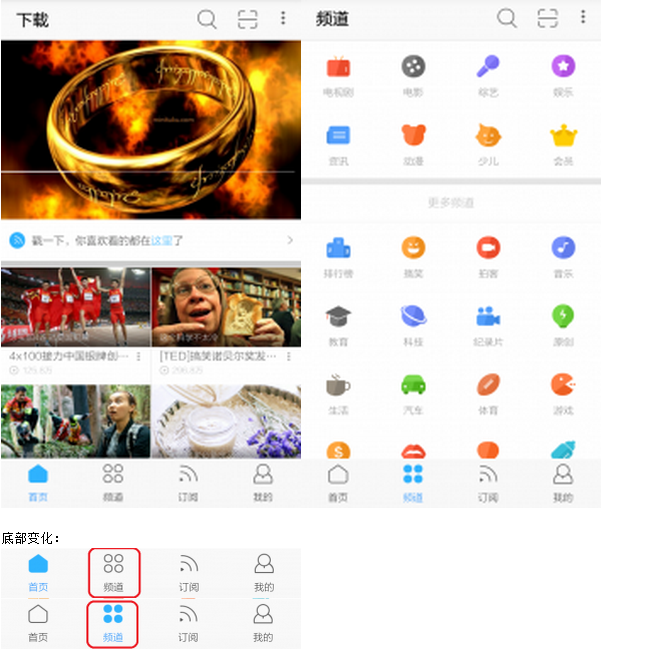
Changements inférieurs :
Le code est implémenté comme suit :
[mw_shl_code=javascript,true]
function subChange(num,button,imgs,lbs)
{
var strings = ["下载","频道","订阅","我的"];
button.text = strings[num];
var url = [
"source://image/main/shouye",
"source://image/main/pindao",
"source://image/main/dingyue",
"source://image/main/wode"
];
for(var i = 0 ; i < 4 ; i++)
{
imgs.source = url;
lbs.fontColor = "222222FF";
}
imgs[num].source += "b";
lbs[num].fontColor = "0080FFFF";
for(var i = 0 ; i < 4 ; i++)
{
imgs.source += ".png";
}
img.visible = false;
bt.visible = false;
}
function indexChange(num,sv,button,imgs,lbs,img,bt)
{
sv.set({index: num});
sv.refreshItems();
subChange(num,button,imgs,lbs);
}
do_button.on("touch",function(data, e){
if(do_button.text == "下载")
{
app.openPage("source://view/download.ui","");
}
});
//点击底部按钮实现主界面以及底部图片颜色的切换
var action_imgs = [ui("img_0"), ui("img_1"), ui("img_2"), ui("img_3")];
var action_lbs = [ui("lb_0"), ui("lb_1"), ui("lb_2"), ui("lb_3"),];
do_slideview_1.bindItems(listdata );
listdata.addData([
{template : 0},
{template : 1},
{template : 2},
{template : 3}
]);
do_slideview_1.refreshItems({});
var shouye = ui("shouye");
shouye.on("touch",function(data, e){
indexChange(0,do_slideview_1,do_button,action_imgs,action_lbs,imageview,do_button_3);
});
var pindao = ui("pindao");
pindao.on("touch",function(data, e){
indexChange(1,do_slideview_1,do_button,action_imgs,action_lbs,imageview,do_button_3);
});
var dingyue = ui("dingyue");
dingyue.on("touch",function(data, e){
indexChange(2,do_slideview_1,do_button,action_imgs,action_lbs,imageview,do_button_3);
});
var wode = ui("wode");
wode.on("touch",function(data, e){
indexChange(3,do_slideview_1,do_button,action_imgs,action_lbs,imageview,do_button_3);
});
//滑动主界面实现底部图片的切换
do_slideview_1.on("indexChanged",function(data, e){
subChange(data,do_button,action_imgs,action_lbs);
});
[/mw_shl_code]
Le basculement entre les affiches de la page d'accueil est similaire au basculement entre les pages, mais le basculement entre les affiches implémente également la fonction de commutation automatique du timing, la commutation toutes les trois secondes est implémentée par do_timer. Lors de l'utilisation de ce composant, la période de temps ne peut pas être. 100, sinon le système iOS aura des problèmes d'incompatibilité. L'image et le code sont les suivants :
Photo :
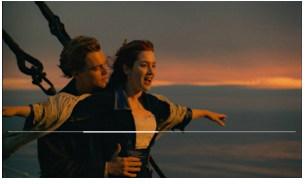
Code :
[mw_shl_code=javascript,true]
var ind = 0;
timer.delay = 0;
timer.interval = 1000;
timer.start({});
timer.on("tick", function(){
DURATION++;
if(DURATION == 3){
ind =(ind+1)%4
movieview.set({index: ind});
movieview.refreshItems();
DURATION = 0;
}
});[/mw_shl_code]
Cliquez sur le bouton de téléchargement dans le coin supérieur gauche de l'interface principale pour accéder à l'interface de téléchargement. Après avoir cliqué sur Télécharger, l'application téléchargera une autre affiche photo depuis Internet pour remplacer l'affiche originale. La progression du téléchargement est affichée à travers la progression. bar, et la fonction de téléchargement se fait via le composant http. La méthode de téléchargement est implémentée et la barre de progression est implémentée via le composant do_progressbar. Le rendu et l'implémentation du code sont les suivants :
.Effet :
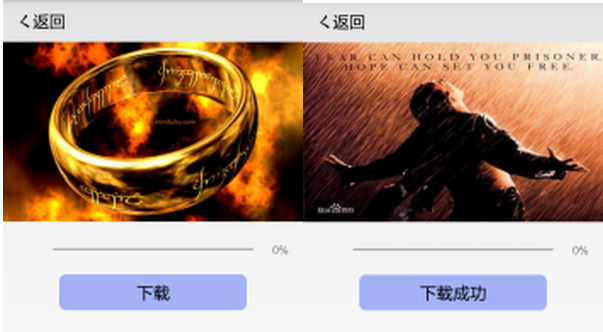
Code :
[mw_shl_code=javascript,true]
var http = mm("do_Http");
http.timeout = 30000;
http.contentType = "application/json";
http.url = "http://h.hiphotos.baidu.com/baike/c0%3Dbaike60%2C5%2C5%2C60%2C20%3Bt%3Dgif/sign=88e9903f8735e5dd8421ad8d17afcc8a/f9198618367adab48dc66b2e89d4b31c8701e44d.jpg";
http.on("success", function(data) {
do_imageview_1.source="data://xiazai.png";
do_button_2.text = "下载成功";
});
http.on("progress", function(data) {
do_ProgressBar_0.progress = data.currentSize * 100 / data.totalSize;
lb_progress.text = data.currentSize * 100 / data.totalSize + "%";
});
do_button_2.on("touch",function(data, e){
http.download("data://xiazai.png");
});[/mw_shl_code]
Il y a trois boutons dans le coin supérieur droit. Après avoir cliqué sur le premier bouton en partant de la gauche, une interface de recherche apparaîtra. Le champ de recherche de l'interface de recherche est implémenté par le composant textfield.
Après avoir cliqué sur le deuxième bouton, l'interface de numérisation du code QR apparaîtra. Cette interface implémente la fonction de numérisation du code QR. Après une numérisation réussie, l'utilisateur sera informé que le code QR est réussi. implémenté par le composant do_BarcodeView. L'image d'implémentation et le code d'implémentation sont les suivants :
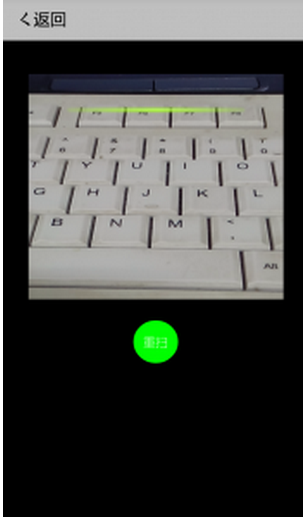
Code :
[mw_shl_code=javascript,true]var nf = sm("do_Notification");
//根据ID获取BarcodeView实例对象;
var barcode = ui("do_BarcodeView_1");
start();
function start(){
//开始启动扫描
barcode.start(function(data, e) {
//扫描成功,执行回调函数
var result = JSON.stringify(data);
nf.alert("扫描二维码成功!", "完成")
});
}
var btn = ui("btn_restart");
btn.on("touch", function(data, e) {
start();
})
[/mw_shl_code]
Après avoir cliqué sur le troisième bouton, une image apparaîtra sur l'interface. Après avoir appuyé à nouveau sur le bouton, l'image disparaîtra :
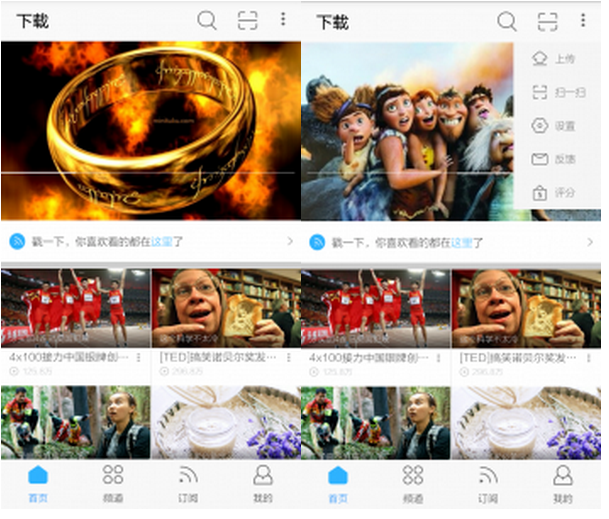
Fonction de lecture vidéo
Cliquez sur n'importe quelle affiche de la page d'accueil pour accéder à l'interface de lecture vidéo. Cliquez sur le bouton de lecture pour lire la vidéo. Cette fonction est implémentée par le composant do_VideoView. L'effet et le code sont les suivants :
.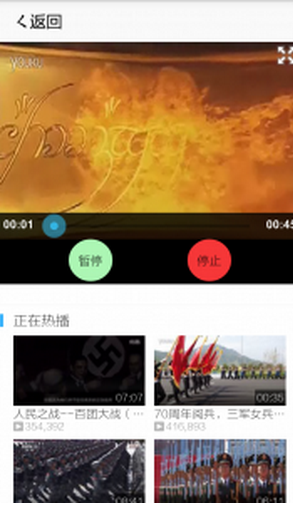
Code :
[mw_shl_code=javascript,true]var page = sm("do_Page");
var app = sm("do_App");
var do_VideoView_1 = ui("do_VideoView_1");
var do_Button_1 = ui("do_Button_1");
var do_Button_2 = ui("do_Button_2");
var do_Button_3 = ui("do_Button_3");
page.on("back", function(){ app.closePage() });
ui("action_back").on("touch", function(){ app.closePage() });
do_Button_1.on("touch", function(data, e) {
if(do_Button_1.text == "播放")
{
do_VideoView_1.play(0);
do_Button_1.text = "暂停";
}
else if(do_Button_1.text == "暂停")
{
do_VideoView_1.pause();
do_Button_1.text = "继续";
}
else if(do_Button_1.text == "继续")
{
do_VideoView_1.resume();
do_Button_1.text = "暂停";
}
});
do_Button_2.on("touch", function(data, e) {
do_Button_1.text = "播放";
do_VideoView_1.stop();
});[/mw_shl_code]
Cliquez sur le bouton « Poke, tout ce que vous aimez voir est ici » et la page principale passera directement à la page d'abonnement. L'implémentation de cette fonction repose sur l'échange de données entre les pages. Le composant page est utilisé pour définir un événement event1 dans le code logique de la page d'index, et la fonction fire du composant page est appelée dans le code logique de la page shouye pour déclencher l'événement event1.
Le rendu est le suivant :

Le code logique est le suivant :
page d'index :
[mw_shl_code=javascript,true]page.on("event1", function(data, e) {
indexChange(2,do_slideview_1,do_button,action_imgs,action_lbs,imageview,do_button_3);
});[/mw_shl_code]
shouye页面:
[mw_shl_code=javascript,true]do_Button_0.on("touch",function(data, e)
{
page.fire("event1","");
});[/mw_shl_code]
Ce qui précède est le développement pratique de JavaScript à l'aide de DeviceOne (4) imitant l'application vidéo Youku présentée par l'éditeur. J'espère que vous l'aimerez.
Articles Liés
Voir plus- Une analyse approfondie du composant de groupe de liste Bootstrap
- Explication détaillée du currying de la fonction JavaScript
- Exemple complet de génération de mot de passe JS et de détection de force (avec téléchargement du code source de démonstration)
- Angularjs intègre l'interface utilisateur WeChat (weui)
- Comment basculer rapidement entre le chinois traditionnel et le chinois simplifié avec JavaScript et l'astuce permettant aux sites Web de prendre en charge le basculement entre les compétences en chinois simplifié et traditionnel_javascript

